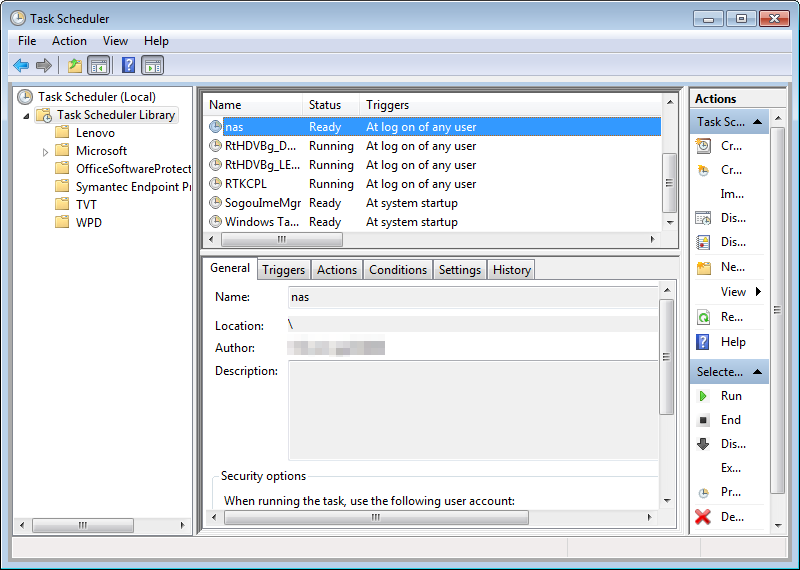Windows オペレーティングシステムでマウントスクリプトを作成してからスケジュールされたタスクを作成すると、NAS ファイルシステムを自動的にマウントできます。
手順
- Windows で nas_auto.bat という名前のスクリプトを作成し、次のマウントコマンドを追加します。 そして、ファイルシステムをマウントしたいディスクにスクリプトを保存します。
net use Z: \\fid-xxxx.cn-shanghai.nas.aliyuncs.com\myshare
注
ドライブ文字 (Z :) とマウントポイントのドメイン名 (fid-xxxx.cn-shanghai.nas.aliyuncs.com) を実際の値に変更します。
マウントコマンドの詳細はSMB ファイルシステムをマウントするをご参照ください。
- Windows のコントロールパネルで、 [管理ツール]、 [スケジュールタスク] の順に選択します。
- タスクスケジューラで、 を選択します。
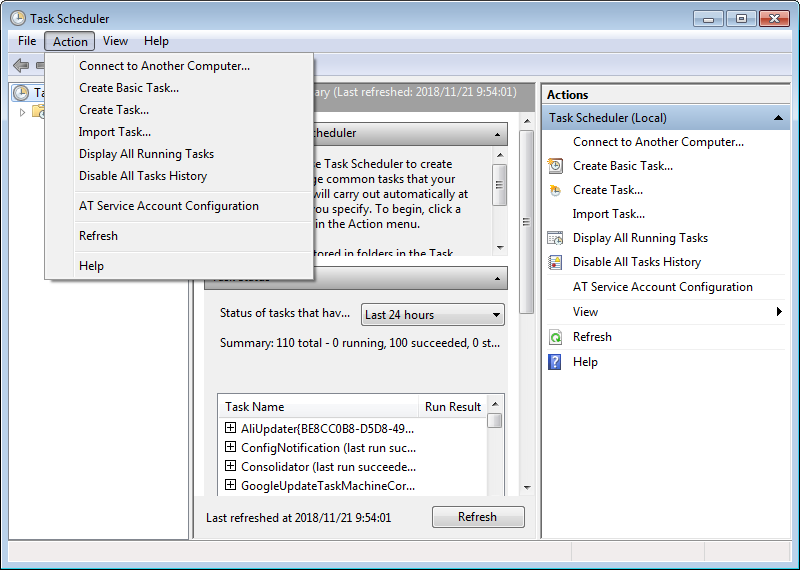
- [全般] タブで、スケジュールされたタスクの"名前"を入力し、 "ユーザーがログインしているかどうかにかかわらず実行する" および "最も高い権限で実行する" を選択します。
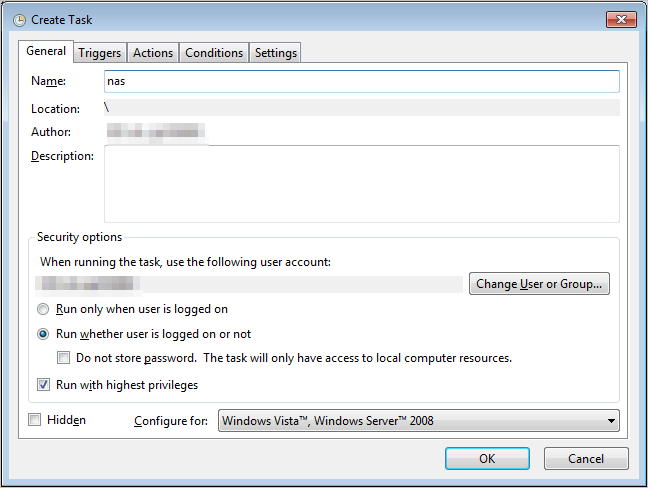
- [トリガー] タブで、 [新規] をクリックします。 次に、[タスクの開始]で [ログイン時] 、[詳細設定]で [有効] の順に選択します。 その後、 [OK] をクリックします。
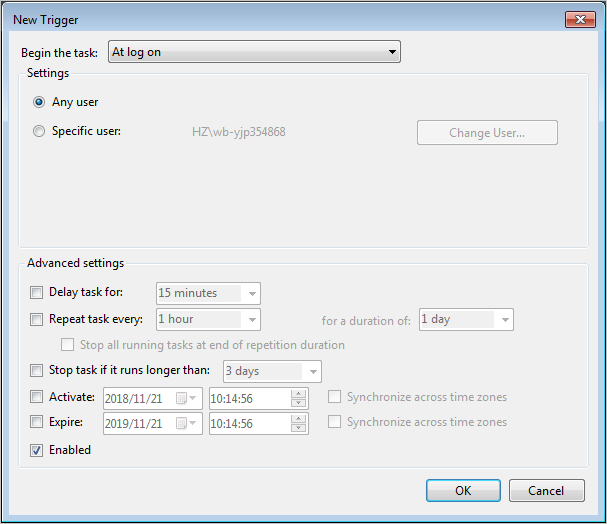
- "操作" タブで、 [新規] をクリックします。 次に、操作のためプログラムを開始を選択してから、プログラム/スクリプトで作成した nas_auto.bat スクリプトを選択します。 その後、 [OK] をクリックします。
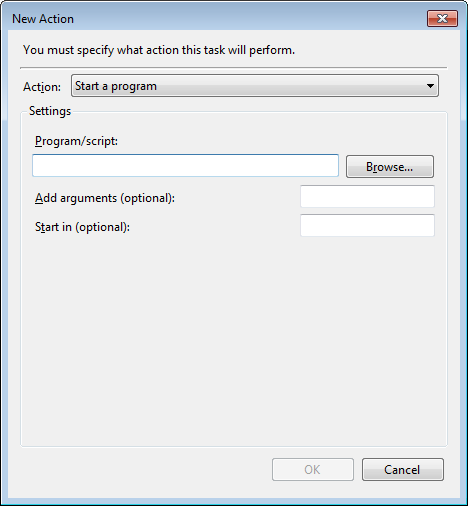
- [条件] タブで、 次のネットワーク接続が利用可能な場合にのみ開始する 、 [任意の接続] の順に選択します。
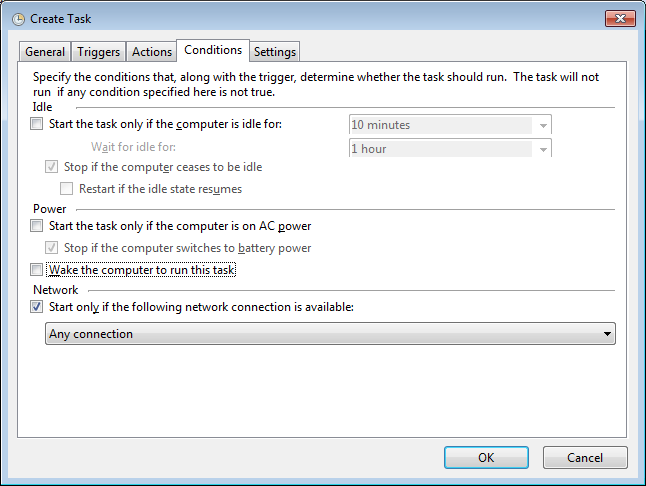
- [設定] タブで、 "実行中のタスクが要求されたときに終了しない場合、強制的に停止させる" を選択し、 "タスクが既に実行中の場合は、次のルールを適用する" に対して "新しいインスタンスを開始しない" を選択します。
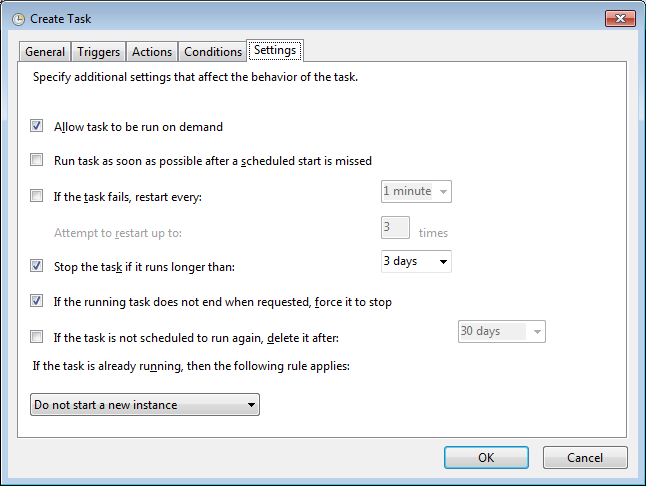
- [OK] をクリックします。
- サーバーを再起動して、タスクが正常に作成されたかどうかをご確認ください。
以下の情報が表示されれば、スケジュールされたタスクは正常に実行できます。